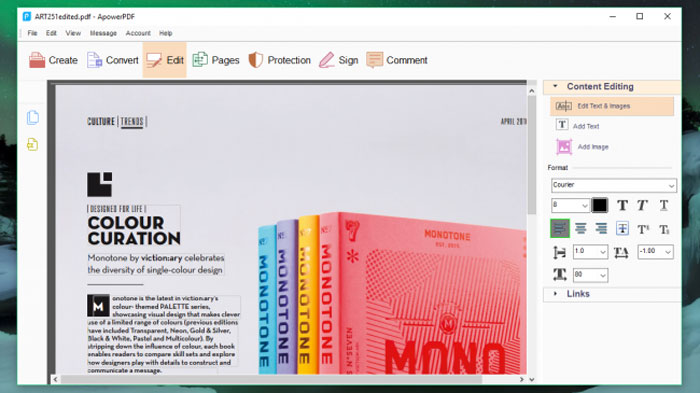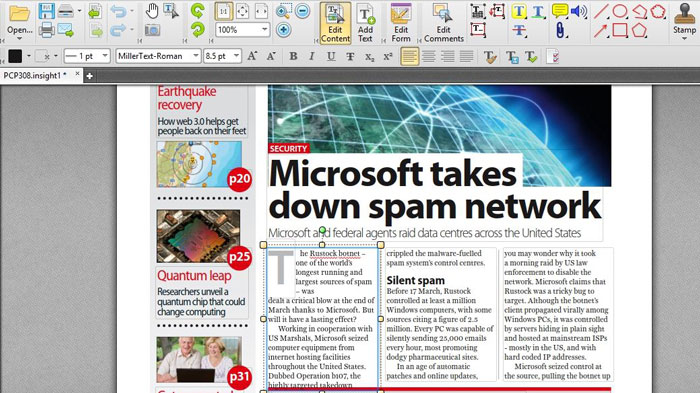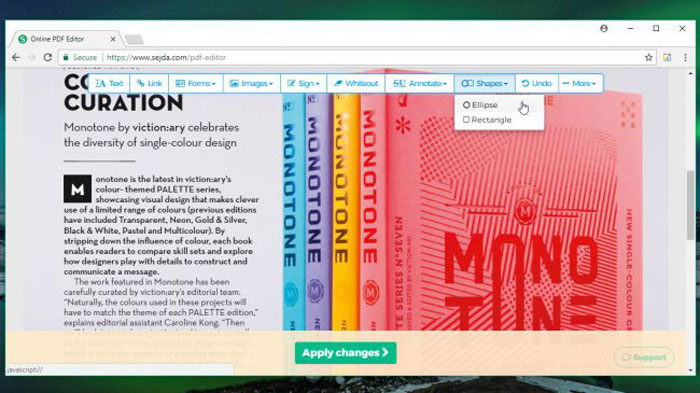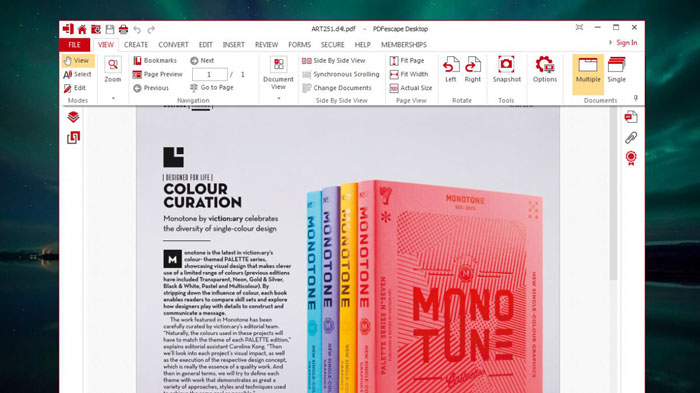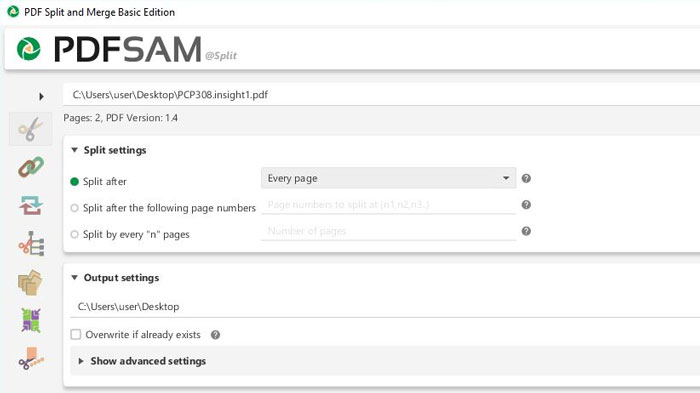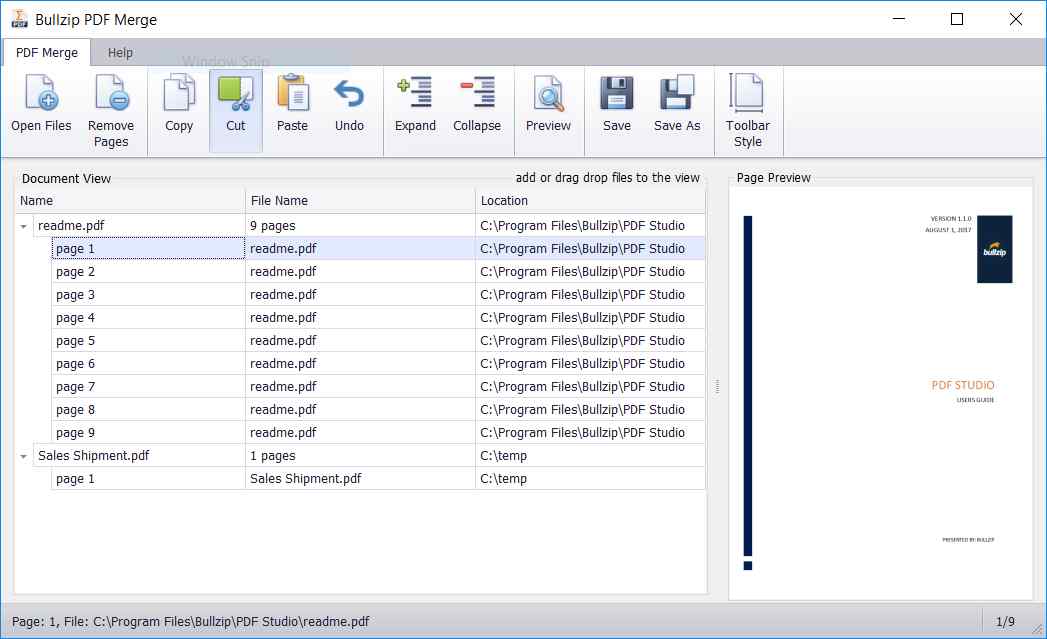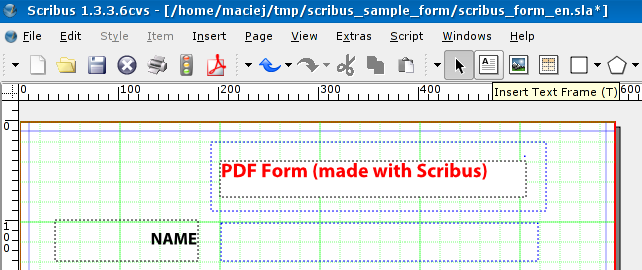نرمافزارهای ویرایش فایل PDF از جمله ابزارهای ضروری برای بسیاری از کاربران هستند، بهویژه کسانی که با اسناد دیجیتال بهطور مداوم کار میکنند. با وجود اینکه فایلهای PDF بهعنوان فرمت استاندارد برای اسناد قابلاشتراک و غیرقابل تغییر شناخته میشوند، نیاز به ویرایش یا تغییر محتوا در آنها به دلایل مختلف ممکن است پیش آید. این دلایل میتوانند شامل اصلاح متن، اضافه کردن یا حذف تصاویر، پر کردن فرمهای PDF، یا ترکیب چندین فایل PDF باشند. با این حال، در مقایسه با سایر فرمتهای فایل، ابزارهای ویرایش فایل PDF بهطور گستردهای رایج نیستند، اما ما در این مقاله تعدادی از بهترین ابزار های ویرایش فایل PDF را به شما معرفی خواهیم کرد.
فرمت پیدیاف اساسا به گونهای طراحی شده است که در تمام دستگاهها دقیقا به یک شکل نمایش داده شود. این ویژگی، پیدیاف را به فرمتی عالی جهت به اشتراکگذاری اسناد، مدارک و نوشتهها تبدیل کرده است؛ اما ویرایش فایل PDF مسئلهی اصلی ما در این مقاله است. بیشتر نرمافزارهای آفیس و ویرایش عکس امکان ذخیرهی فایل با فرمت پیدیاف را به شما میدهند؛ اما ویرایش نیاز به ابزار جداگانهای دارد؛ چرا که پیدیاف در ابتدا فرمتی بود که به شرکت ادوبی تعلق داشت و هنوز هم از برخی فناوریهای آن بهره میبرد. سایر شرکتها نیز در قبال پرداخت حق امتیاز، از این فناوریها استفاده میکنند.
تعداد ویرایشگرهای رایگان پیدیاف بسیار کم است و از آن کمتر تعداد ویرایشگرهای رایگانی است که روی فایل شما واترمارک به جا نمیگذارند. به همین دلیل، در این مقاله از رسام به معرفی بهترین نرمافزارهای رایگان ویرایش فایل PDF میپردازیم که ردی از خود به جای نمیگذارند.
۱. ویرایش فایل PDF با نرم افزار PDFApower
نرمافزاری برای ویرایش و ساخت پیدیاف
ویژگیها
- مجموعهای از بهترین ابزارهای ویرایش
- گزینههای تبدیل فرمت
- امکان بازسازی پیدیاف
دو گزینه در صفحهی اصلی ApowerPDF وجود دارد؛ یکی اجرای آنلاین برنامه و دیگری دانلود نسخهی دسکتاپ آن. با وجود شباهت ظاهری، این دو گزینه با هم تفاوتهایی دارند. برنامهی مخصوص دسکتاپ تنها نسخهی آزمایشی محصول اصلی است و در صورت استفاده از آن فایلهای شما واترمارک خواهند داشت؛ بنابراین، ما از ابزار آنلاین ApowerPDF استفاده میکنیم تا چنین مشکلی نداشته باشیم.
روی Launch Online کلیک کنید. از شما خواسته میشود تا اپلیکیشن کمحجمی را به عنوان لانچر برنامه دانلود کنید. پس از آن ویرایشگر آنلاین اجرا خواهد شد. میتوانید متنها را ویرایش کنید یا متن و تصویر اضافه کنید. همچنین امکان رمزنگاری اسناد، تبدیل پیدیاف به فایل تصویری و افزودن کامنت وجود دارد. علاوه بر این، میتوانید از ابتدا فایل پیدیاف خود را بسازید؛ قابلیتی که معمولا فقط در نرمافزارهای پولی ویرایش فایل PDF یافت میشود. متأسفانه، بر خلاف نرمافزار دسکتاپ، نسخهی آنلاین امکان حذف واترمارکهای موجود در فایل را ندارد. با این وجود میتوان گفت نرمافزار آنلاین ApowerPDF یک ویرایشگر پیدیاف بسیار کارآمد و قابل اتکا است.
۲.ویرایش فایل PDF با نرم افزارPDF-XChange Editor
ابزار کارآمدی دیگر برای ویرایش فایل PDF با تشخیص کاراکتر اپتیکال
ویژگیها
- تشخیص کاراکتر اپتیکال (OCR)
- ویرایش متن
- جداسازی و استخراج صفحات
اگر قصد ویرایش متن در فرمت پیدیاف را دارید، پیدیاف اکسچینج ادیتور گزینهی ایدهآلی به حساب میآید. این برنامه به شما امکان تایپ مجدد، حذف و شکلبندی مجدد متن را میدهد و در صورتی که سیستم شما فونت بهکار رفته در متن را نداشته باشد این نرمافزار به خوبی مسئله را پوشش داده و خود را مطابقت میدهد. امکان ضمیمه کردن کامنت، بخش بخش کردن پیدیاف و استخراج صفحات نیز برای این برنامه در نظر گرفته شده است.
یکی از بهترین ویژگیهای پیدیاف اکسچینج ادیتور امکان استفاده از OCR برای تشخیص متن در اسناد اسکنشده است، این ویژگی در مواقعی که تنها متن پرینت شده را در دست دارید و به فایل دسترسی ندارید میتواند بسیار مفید واقع شود.
برخی ویژگیهایی که در منو و نوار ابزار برنامه قابل مشاهده هستند، تنها در نسخهی پولی نرمافزار، یعنی PDF-XChange Editor Plus در دسترس هستند. برای اطلاع از فعال بودن هر یک از گزینهها، کافی است نشانگر موس را روی آنها ببرید تا از این موضوع مطلع شوید.
اگر تصمیم گرفتید از گزینههای مربوط به نسخهی پولی مانند اشکال هندسی و تکست باکسها استفاده کنید، باید بدانید که استفاده از این گزینهها در نسخهی رایگان باعث اضافه شدن واترمارک به فایل خروجی شما خواهد شد.
۳.ویرایش فایل PDF با نرم افزار Sedja
ابزار آنلاین ویرایش فایل PDF با امکانات عالی
ویژگیها
- بدون نیاز دانلود
- ابزار کافی برای ویرایش
- ذخیرهی ابری
- محدودیت زمانی سه ساعته برای هر ویرایش
ویرایشگر پیدیاف آنلاین Sedja بازهی گستردهای از ابزار را در اختیار شما قرار میدهد و تنها یک بدی دارد و آن این است که اگر بعد از گذشت سه ساعت از باز کردن فایل آن را ذخیره نکنید، فایل شما به صورت خودکار حذف خواهد شد. البته، سه ساعت زمان زیادی است؛ اما در صورتی که ویرایش شما خیلی زمان میبرد، بهتر است آن را مد نظر قرار دهید.
از امکانات این ویرایشگر میتوان به افزودن متن، تصویر، لینک و یادداشت اشاره کرد. قابلیت امضاء اسناد نیز وجود دارد؛ اما متأسفانه امکان تشخیص کاراکتر اپتیکال وجود ندارد. بنابراین، قادر به ویرایش متن در فایلهای پیدیاف اسکنشده نخواهید بود.
پس از پایان ویرایش فایل PDF ، روی Apply changes کلیک کنید. میتوانید فایل خود را دانلود کنید یا آن را به دراپباکس یا گوگلدرایو بفرستید و لینک اشتراکگذاری آن را دریافت کنید. توجه داشته باشید که این لینک بعد از هفت روز منقضی خواهد شد.
۴.ویرایش فایل PDF با نرم افزار PDFescape
ویرایشگر آنلاین و رایگان فایلهای پیدیاف با امکان اضافه کردن متن و تصویر
ویژگیها
- پشتیبانی از انواع فرم
- امکان اضافه کردن تصویر
- فاقد نسخهی رایگان برای دسکتاپ
دو نسخه برای برنامهی PDFescape موجود است: یک اپلیکیشن مبتنی بر وب و یک برنامهی پولی برای دسکتاپ. ما در اینجا به نسخهی آنلاین و رایگان میپردازیم؛ چرا که در صورت استفاده از نرمافزار دسکتاپ نسخهای آزمایشی در اختیار شما قرار میگیرد.
ویرایشگر آنلاین پیدیافاسکیپ امکان ایجاد تکستباکس را در متن فایل پیدیاف برای شما فراهم میکند؛ اما متأسفانه امکان ویرایش متن موجود را نخواهید داشت. در این ابزار میتوانید همانند Sedja اشکال هندسی ایجاد کنید و به کمک آنها بخشهایی از متن را که مایل به پرینت شدن آنها نیستید، بپوشانید. به کمک پیدیافاسکیپ میتوانید تصویری را از حافظهی رایانهی خود انتخاب کنید و آن را در داخل مستطیلی که در متن ایجاد کردهاید، قرار دهید. امکان قرار دادن فیلدهای متنی نیز وجود دارد. امکانی که بهندرت در ویرایشگرهای رایگان یافت میشود.
۵.ویرایش فایل PDF با نرم افزار PDFsam Basic
ابزاری ساده با طراحی خوب و مناسب برای ویرایشهای جزئی و سریع
ویژگیها
- پشتیبانی از جداسازی و ترکیب
- امکان وارونهسازی تصاویر
- برخی ویژگیها محدودیت زمانی دارند
بخش دوم نام این ابزار یعنی sam مخفف جداسازی و ترکیب است؛ یعنی کارایی نسخهی بیسیک یا پایهی این نرمافزار به تجزیه و ترکیب فایلهای پیدیاف محدود میشود. در ابتدای استفاده از این ابزار، میتوانید مدتی بهطور آزمایشی از قابلیتهای پولی آن مانند ویرایش کامل متن، اضافه کردن تصویر، ساین کردن و OCR بهرهمند شوید؛ اما با اتمام دورهی آزمایشی استفاده از این نرمافزار، امکانات شما به قطعه قطعه کردن فایلهای پیدیاف حجیم و استخراج صفحات محدود خواهد شد. امکان وارونهسازی صفحات نیز در پیدیافسم پیشبینی شده است که برای مواقعی که متنی را وارونه اسکن کردهاید بسیار کارآمد است. در نسخهی رایگان، ابزاری برای ویرایش فایل PDF وجود نخواهد داشت. از بین سایر امکانات نیز مواردی که در دسترس هستند از مواردی که مخصوص نسخهی پولی هستند به خوبی تمیز داده شده و قابل تشخیص هستند.
امیدواریم از این مقاله کمال استفاده را برده باشید. میتوانید نظرات و تجربیات خود را در بخش دیدگاهها با رسام به اشتراک بگذارید.
۶٫ویرایش فایل PDF با Adobe PDF Reader
ابزارهای تحت وب یک راه حل مناسب به نظر برسند، اما پیدا کردن یک برنامه تحت وب قابل اعتماد که هر بار کار کند، چالش برانگیز است. به علاوه ممکن است زمانی که به آنها نیاز دارید در دسترس نباشند یا باعث نگرانی در مورد حریم خصوصی شوند.
همچنین اگر بخواهید یک فایل PDF را به صورت native ایجاد یا ویرایش کنید، ممکن است با مشکل مشابهی مواجه شوید. برنامه های LibreOffice یا OpenOffice می توانند ویرایش فایل PDF انجام دهند اما این وظیفه اصلی آن ها نیست و ممکن است ویژگی های مورد نیاز شما را نداشته باشند یا برای کارهای ساده مرتبط با PDF بسیار پیچیده باشند.
۵ نرم افزار برتر بهینه سازی ویندوز را بشناسید!
چندین ویرایشگر PDF با نسخه های رایگان موجود هستند که قابلیت های بیشتری نسبت به Acrobat Reader دارند. ما در این راهنما به شما کمک می کنیم تا بهترین ابزار ویرایش فایل PDF مطابق با نیازهایتان را انتخاب کنید.
۷٫ویرایش فایل PDF با Bullzip PDF Studio
ادغام و تقسیم فایل های PDF
اگر می خواهید PDF viewer خود را با یکی از نرم افزارهایی که قابلیت چرخش صفحات، ادغام صفحات از فایل های مختلف و حذف صفحات از یک داکیومنت را دارد جایگزین کنید، PDF Studio یک گزینه عالی است. تمامی قابلیت های این برنامه به راحتی در نوار ابزار بالای صفحه قابل دسترس هستند.
برخی از کارهایی که به وسیله ماوس و نوار ابزار می توانید انجام دهید شامل این موارد است: انتخاب متن و تصاویر ، با کشیدن نشانگر بین صفحات پیمایش کنید، با کلیک روی آن بزرگنمایی کنید، متن را برجسته کنید، روی متن ضربه بزنید یا زیر آن خط بکشید.
برای استفاده از بهترین ویژگی برنامه، «Split & Merge» را انتخاب کنید. PDF Studio همچنین به شما اجازه می دهد تا صفحات را بچرخانید یا صفحات را با کشیدن و رها کردن تغییر ترتیب دهید.
۸٫ویرایش فایل PDF با PDF Split and Merge Basic
ادغام، تقسیم، extract صفحات، چرخاندن و میکس کردن فایل های PDF + در دسترس برای Windows/macOS/Linux
اگر از PDF خوان فعلی خود راضی هستید و می خواهید یک برنامه جداگانه برای ویرایش ساده داشته باشید، پیشنهاد می کنیم از PDF Split and Merge (PDFsam) Basic استفاده کنید.
به صورت پیش فرض، برنامه فایل های ایجاد شده را فشرده می کند تا آنها را سبک تر کند، اما اگر حفظ کیفیت اصلی برای شما مهم است، می توانید این گزینه را در “تنظیمات پیشرفته” غیرفعال کنید.
ابزار merge به شما امکان می دهد تا به صورت خودکار یک فهرست مطالب ایجاد کنید، عرض صفحات را نرمال کنید، به هر صفحه پاورقی با نام فایل اصلی اضافه کنید، یک صفحه خالی پس از اسناد با شماره های فرد (برای چاپ دو رو) اضافه کنید، یک bookmark در ابتدای هر ورودی ایجاد کنید یا آنها را ادغام یا حذف کنید، فرم های تعاملی را ادغام یا لغو کنید، یا آنها را “flattened” (یعنی فقط خواندنی) کنید.
rotate tool به شما این امکان را می دهد که تمام صفحات یا فقط صفحاتی که اعداد فرد یا زوج دارند را به سرعت بچرخانید. extract tool زمانی مفید است که به کل سند نیاز ندارید. وقتی می خواهید دو سند را صفحه به صفحه مقایسه کنید، mix tool جایگزین می تواند کمک کند.PDF Split and Merge Basic برای Windows، macOS و Linux، شامل پلتفرمهای ۳۲ بیتی، نسخههای قابل حمل و در زبان های مختلف در دسترس است.
۹٫ویرایش فایل PDF با Scribus
فایل های PDF را از ابتدا ایجاد کنید!
اگر می خواهید یک PDF از ابتدا ایجاد کنید، Scribus می تواند برنامه مناسب شما باشد. در این برنامه، متن و تصاویر در فریم ها اضافه می شوند که برای گنجاندن یک متن در منطقه ای خاص یا استفاده از بخشهایی از تصاویر مفید است. با کلیک راست بر روی یک مورد، می توانید ویرایش فایل PDF را انجام دهید، آن را به یک فریم تبدیل کنید، متن موجود در آن را ویرایش کنید، آن را به لایه دیگری منتقل کنید یا آن را به عنوان یادداشت یا bookmark PDF علامت گذاری کنید.
در قسمت «edit» منوی اصلی، می توانید همه موارد از یک نوع یا ویژگی خاص را انتخاب کنید و یک رنگ را با رنگ دیگری در سراسر داکیومنت جایگزین کنید. بخش “script” ابزارهای مفیدی مانند CalendarWizard یا Align_image_in_frame را ارائه می دهد و می توانید موارد بیشتری را از رایانه خود اضافه کنید. همچنین در گوشه سمت راست پایین، می توانید پیش نمایشی از داکیومنت برای افراد با بینایی طبیعی یا افرادی که هر یک از ۴ نوع کوررنگی را دارند، ببینید.
Scribus مانند PDFsam، می تواند به زبان های مختلفی نصب شود و برای ویندوز، macOS و لینوکس در دسترس است.
منبع:techradar
مطالب مرتبط:
بهترین سایت های آنتی ویروس آنلاین رایگان
بهترین سایت های ایرانی و خارجی دانلود رایگان نرم افزار برای ویندوز
اسکرین شات ویندوز با بهترین برنامه ها و ابزارها
بهترین ابزار های شخصی سازی ویندوز
۵ نرم افزار برتر بهینه سازی ویندوز را بشناسید!
چگونه می توانیم در محیط ویندوز اسکن بارکد انجام دهیم؟
برای آشنایی با بهروزترین تکنولوژیها و خدمات شرکت رسام، به صفحه لینکدین ما بپیوندید و همراه ما باشید.
معرفی برترین ابزار ویرایش فایل PDF – سخت افزار سازان رسام